April 5

Photoshop è assolutamente meraviglioso strumento illustrazione digitale. La quantità di colori, strumenti e capacità di cambiare rapidamente i colori e le texture al volo rendono Photoshop software grande disegno. Per l'esempio in questo articolo imparerete come disegnare una scena di foresta in Photoshop. Imparerete come creare disegni al tratto, si fondono i colori e creare texture realistiche sulla vostra illustrazione. Le tecniche in questo articolo vi aiuterà con tutti i vostri progetti di disegno di Photoshop.
Selezionate lo strumento pennello e impostare la dimensione dei pixel di 5 pixel. Disegnare i tronchi degli alberi con 7 cilindri in tutto il centro dello schermo. Aggiungere un cespuglio sul lato sinistro dello schermo tracciando una linea curva che scende su e giù. Quando si raggiunge il centro della schermo, tirare la forma indietro attraverso a sinistra.
2 Creare una piccola collina di erba avviando una linea nell'angolo in basso a sinistra dello schermo e spostarsi verso l'alto in diagonale verso destra. Dopo tre pollici, cambiare la direzione di correre attraverso lo schermo verso destra. Aggiungere i fili d'erba con lunghe, cosa curvo forme triangolari venuta fuori la collina erba.
3 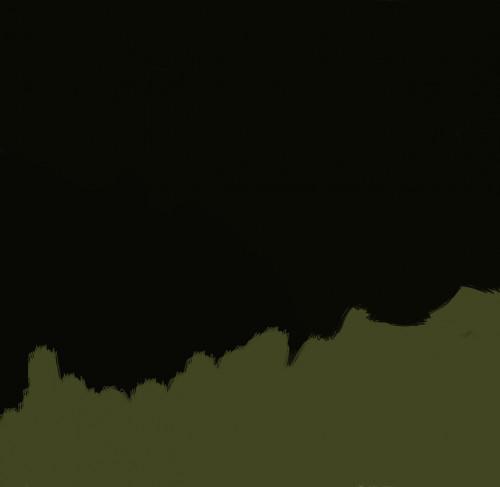
Fare clic sulla scheda Livelli e selezionare "Duplica livello." Fare clic sul nuovo strato superiore e impostare il suo modo di "Moltiplica". Questo vi permetterà di mantenere il vostro lavoro linea mentre si colore sul livello sottostante. Clicca su verde scuro. Impostare la dimensione dei pixel a 90. Colore l'intero sfondo verde scuro. Selezionare una luce verde per il prato e colorarlo.
4 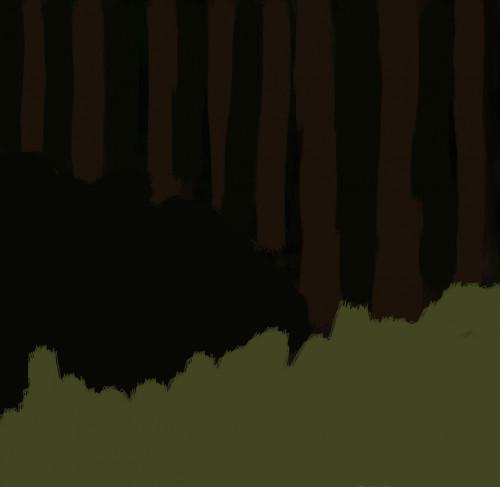
Impostare la dimensione del pennello a 20 pixel. Selezionare marrone e colore ogni tronco d'albero. Colorare il verde cespuglio.
5 
Impostare l'opacità del pennello al 10%. Questo vi permetterà di di miscelare i colori e rendere il disegno più realistico. Selezionare marrone chiaro e, con piccoli colpi, creare la corteccia dell'albero. È possibile possibile alleggerire la corteccia sul lato sinistro del tronco dell'albero dipingendo sopra la corteccia più volte. Ogni volta che si dipinge sopra la corteccia, si schiarire il colore.
6 Selezionare una tonalità più chiara di verde e aggiungere le foglie alla macchia nello stesso modo come avete fatto con la corteccia. Selezionare giallo e impostare la dimensione dei pixel di 5 pixel. Disegnare linee diagonali curve per i fili d'erba. Variare i punti salienti di questi fili d'erba dipingendo su di loro più volte.
7 Fare clic sulla forma del bulbo oculare accanto al livello linea per trasformare l'arte off line. Non serve più, ora che hai dipinto l'intera immagine. Salvare l'immagine in formato jpeg. Impostare la qualità a 12 per garantire la massima qualità.
